Cómo configurar y usar Apple Family Sharing en iPhone y Mac
Qué saber
- En iOS: vaya a Ajustes > tu nombre > Configurar Compartir en familia > Empezar para configurar Compartir en familia.
- En una Mac: vaya al manzanamenú y seleccione Preferencias del Sistema > Compartir en familia.
- Cuando activa la opción Compartir compras, puede descargar los medios de otros miembros de la familia desde App Store, Apple Music o Apple Books.
Este artículo explica cómo configurar Compartir en familia en iPhones y Mac. Las instrucciones se aplican a todos los modelos de iPhone, iPad y iPod touch que se ejecutan iOS 13 mediante iOS 11 y Mac con macOS Catalina (10.15) a través de OS X Yosemite (10.10).
Cómo configurar Compartir en familia en iPhone y iPad
La persona que configura el grupo Compartir en familia se denomina Organizador. En términos generales, debe ser un padre, tutor u otra figura de autoridad o parte responsable. Aquí se explica cómo configurar Compartir en familia con un iPhone, iPad o iPod Touch,
Toque en el Ajustes aplicación para abrirla.
Toque su nombre en la parte superior de la pantalla.
-
Grifo Configurar Compartir en familia.
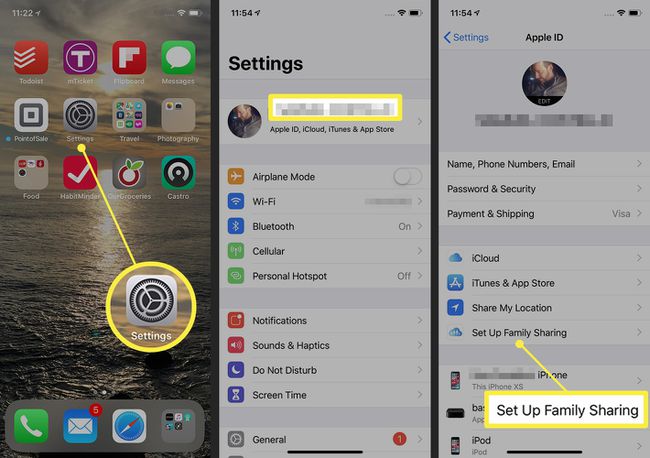
Grifo Empezar.
Elija la primera función que desea compartir con los miembros de la familia. Se pueden agregar otras funciones después de configurar Compartir en familia.
-
Confirmar la ID de apple cuenta cuyas compras desea compartir. Esta es probablemente la ID de Apple con la que inició sesión. Se muestra en la parte superior de la pantalla. Cambie a una ID de Apple diferente tocando Utilice una cuenta diferente o use el actual tocando Continuar.
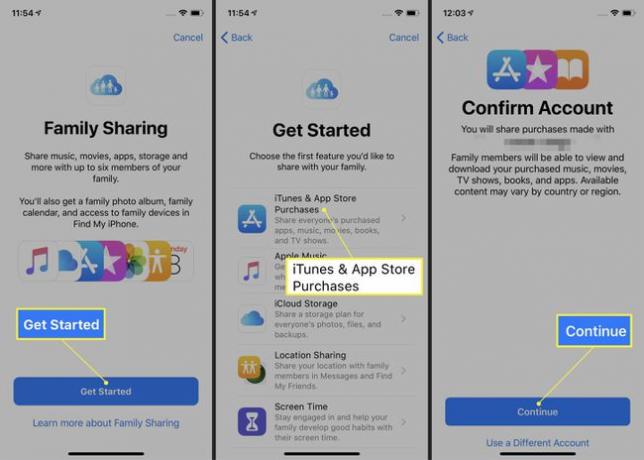
Confirma el método de pago para usar con Family Sharing. Todas las compras realizadas por todos los miembros de la familia se facturan a esta tarjeta. Grifo Continuar usar el método de pago predeterminado registrado. De lo contrario, toque Utilice un pago diferente para seleccionar otra opción.
-
Empiece a invitar personas a su grupo de Compartir en familia tocando Invitar a miembros de la familia.
Técnicamente, las personas de su grupo de Family Sharing no tienen que ser parientes, pero usted debe estar dispuesto a pagar por sus compras. Los grupos de Family Sharing están limitados a seis personas.
-
Es posible que se le solicite que verifique la tarjeta de pago. Si es así, ingrese la información solicitada y toque próximo.
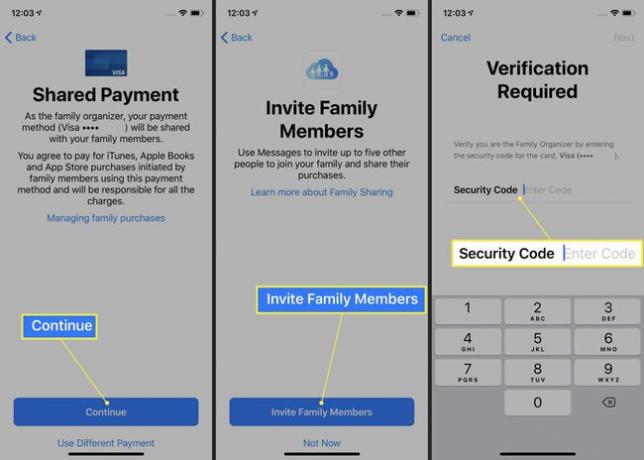
Envía invitaciones a través de Apple Aplicación de mensajes o hágalo en persona haciendo que su familiar inicie sesión con su ID de Apple en su dispositivo.
-
Cuando haya terminado de invitar miembros, toque Hecho.
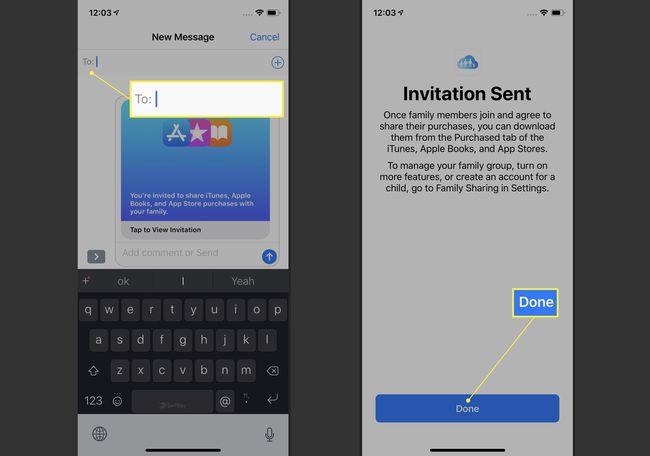
A medida que las personas aceptan invitaciones para unirse al grupo, aparecen en la Compartir en familia pantalla de la aplicación Configuración.
¿Tiene niños pequeños en su grupo de Family Sharing? Puede solicitar su aprobación para las compras para controlar sus gastos. Una vez que el niño se haya unido al grupo, vaya a Ajustes > Compartir en familia > [su nombre] y mueve el Pedir comprar deslizador a encendido / verde.
¿Qué es Apple Family Sharing?
Family Sharing de Apple permite que todos los miembros de la misma familia o grupo de amigos compartan sus compras en iTunes Store, App Store y Apple Books. Es una gran característica que tiene mucho sentido. Si un padre compra una aplicación y su hijo quiere usarla, ¿por qué debería comprar la misma aplicación dos veces? No lo hacen con Family Sharing de Apple, que es fácil de configurar y usar.
Los dispositivos que ejecutan iOS 10 a iOS 8 también pueden usar Compartir en familia, pero los pasos son diferentes.
Cómo usar Compartir en familia en iPhone y iPad
Una vez configurado Compartir en familia, es fácil de usar. Esto es lo que debe hacer:
Ir a Ajustes > [tu nombre] > Compartir en familia para elegir qué funciones habilitar. Las opciones incluyen compras en la tienda, Música de Apple, almacenamiento de iCloud, tu Localización, y Tiempo de pantalla datos. Toque sus opciones.
-
Si activa Compra compartida, puede descargar los medios de otros miembros de la familia yendo a la aplicación iTunes Store, Aplicación App Store, o Aplicación Apple Books.
En esas aplicaciones, vaya a la Comprado sección.
- En la aplicación iTunes Store, está en la Más menú.
- En la aplicación App Store, está en Actualizaciones o debajo de tu foto, según la versión de iOS.
- En la aplicación Apple Books, está en Leyendo ahora > tu foto.
-
En el Compras familiares sección, toque el nombre de la persona cuya compra desea descargar.
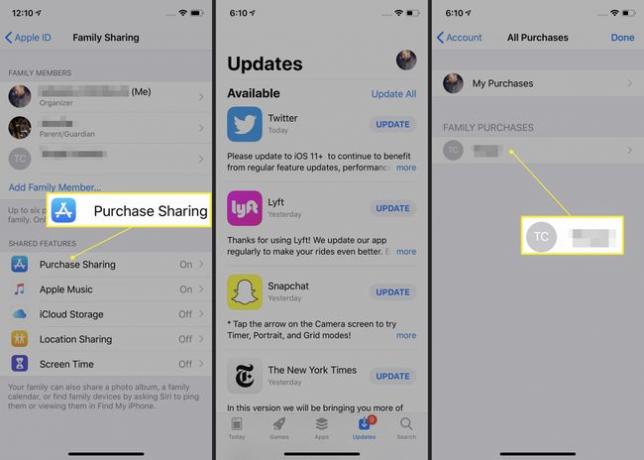
En la lista de elementos disponibles, toque el icono de descarga (la nube con la flecha hacia abajo).
Algunas compras no son adecuadas para todos los miembros de la familia, como las películas con clasificación R que están bien para los adolescentes y los padres, pero no tanto para los estudiantes de primaria. Aprender como mantener algunas de sus compras privadas.
Cómo configurar y usar Compartir en familia en una Mac
También puede configurar Compartir en familia en su Mac. En macOS Catalina, haga clic en el manzana en la esquina superior izquierda de la pantalla y seleccione Preferencias del Sistema > Compartir en familia. En versiones anteriores del sistema operativo, seleccione Preferencias del Sistema > iCloud > Configurar Compartir en familia y siga las mismas instrucciones básicas.
Family Sharing funciona en Mac en la aplicación Música, iTunes, Apple Books y la Mac App Store, también. Así es cómo:
Abierto iTunes, Música, Libros de Apple, o la Tienda de aplicaciones de Mac en tu Mac.
-
En esos, ve a la Comprado sección.
- En Música, seleccione tienda Itunes en la barra lateral izquierda, seguido de Comprado en la columna de la derecha.
- En Apple Books, haga clic en LibroTienda o Tienda de audiolibros y luego seleccione Comprado en la columna de la derecha.
- En Mac App Store, haga clic en Descubrir > su icono.
- En iTunes, haga clic en Cuenta > Comprado.
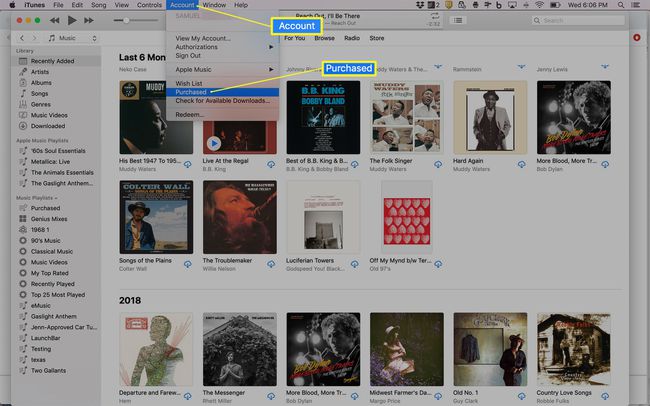
Al lado de Comprado en iTunes en la esquina superior izquierda, haga clic en su nombre para ver todos los usuarios cuyas compras puede descargar.
-
Seleccione el usuario cuya compra desea descargar.
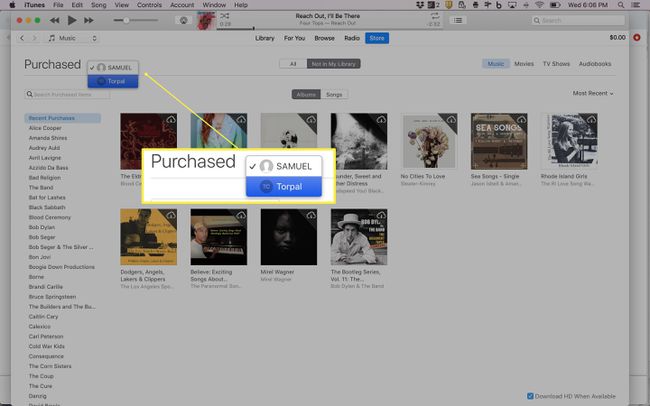
Explore las categorías de compras disponibles para usted. Estos difieren según la aplicación que esté utilizando.
Cuando encuentre lo que desea descargar, haga clic en el icono de descarga (la nube con la flecha).
Cómo desactivar Compartir en familia
Puede llegar un momento en el que ya no desee utilizar Compartir en familia. Si se encuentra en esa situación, esto es lo que debe hacer para desactivar Compartir en familia:
-
Primero, debes eliminar a todos los miembros de tu grupo de Compartir en familia. Haz eso yendo a Ajustes > [tu nombre] > Compartir en familia. Seleccione el nombre de la persona que desea eliminar y toque Quitar [nombre].
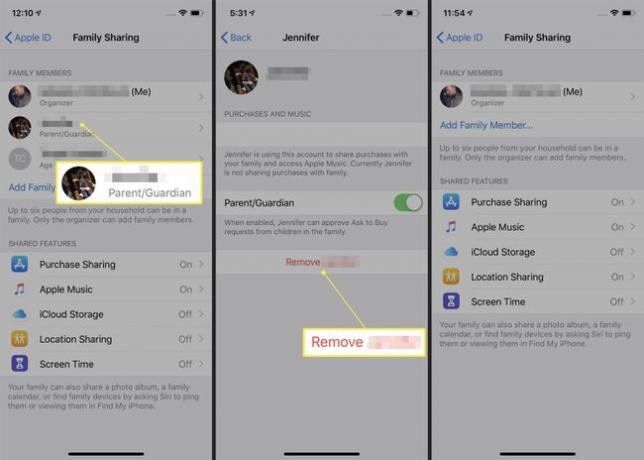
-
Repita este proceso para cada miembro del grupo Compartir en familia hasta que solo quede usted, el Organizador.
Un inconveniente aquí es que los niños menores de 13 años no pueden ser eliminados de Family Sharing de esta manera. Para aprender a manejar eso, echa un vistazo Cómo quitar a un niño de la familia compartida.
Cuando se hayan eliminado todos los miembros de la familia, toque su nombre en el Compartir en familia pantalla.
Grifo Dejar de compartir en familia.
-
En la ventana que aparece en la parte inferior de la pantalla, toque Deja de compartir.
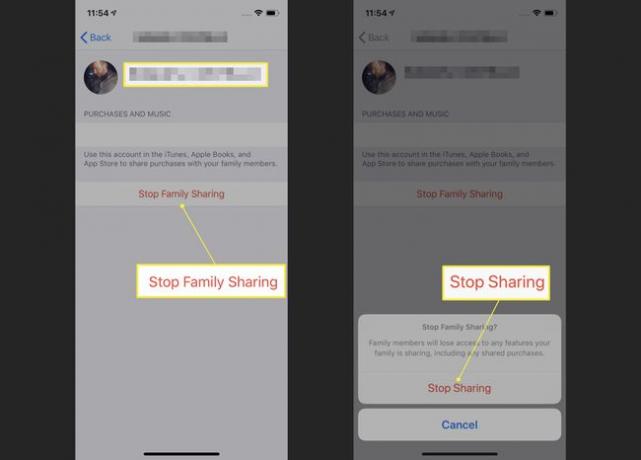
Puede detener Compartir en familia en una Mac yendo a Menú de Apple > Preferencias del Sistema > Compartir en familia en macOS Catalina o Menú de Apple > Preferencias del Sistema > iCloud > Compartir en familia en versiones anteriores del sistema operativo y siguiendo las mismas instrucciones generales que para detener el servicio en un iPhone o iPad.
Una vez hecho esto, Family Sharing se desactivará y nadie del grupo tendrá acceso a las compras de los demás. Ahora, si desea volver a usar cualquiera de los artículos comprados por miembros de su familia, debe comprarlos.
Los límites de volver a configurar Family Sharing
¿Dejaste de compartir en familia y ahora quieres configurar las cosas de nuevo? No te preocupes. Siempre puedes configurar Compartir en familia.
Sin embargo, solo puede crear y eliminar dos grupos de En familia por año. Si alcanza ese límite, tendrá que esperar antes de poder configurar un nuevo grupo. Por lo tanto, es mejor agregar o eliminar miembros de su grupo familiar existente que disolver completamente el grupo y comenzar de nuevo.
